给我们的电脑换字体有什么好处呢?小编觉得最大的好处就是可以让我们的电脑看起来更加美观呀~对不对~这样也会让人的心情变得愉悦的嘛~所以今天小编来跟大家说说说win11怎么安装字体的介绍,大家一起来看看吧。
更多win11系统教程,尽在下载火(xiazaihuo.com)系统官网。
1、点击下方的开始菜单,然后点击设置。

2、接着在设置中,点击左边的个性化,然后再点击右边的字体。
win11怎么关闭自动更新系统更新的步骤教程
使用电脑的用户应该都知道Windows系统最令人烦恼的地方就在于它的自动更新功能.如今微软已经推出了Windows 11系统,所以今天来看看win11怎么关闭自动更新系统更新的教程.

3、在这我们就可以拖动我们在网站上下载好的字体进行安装,也可以看到下方有我们已经安装的字体了。
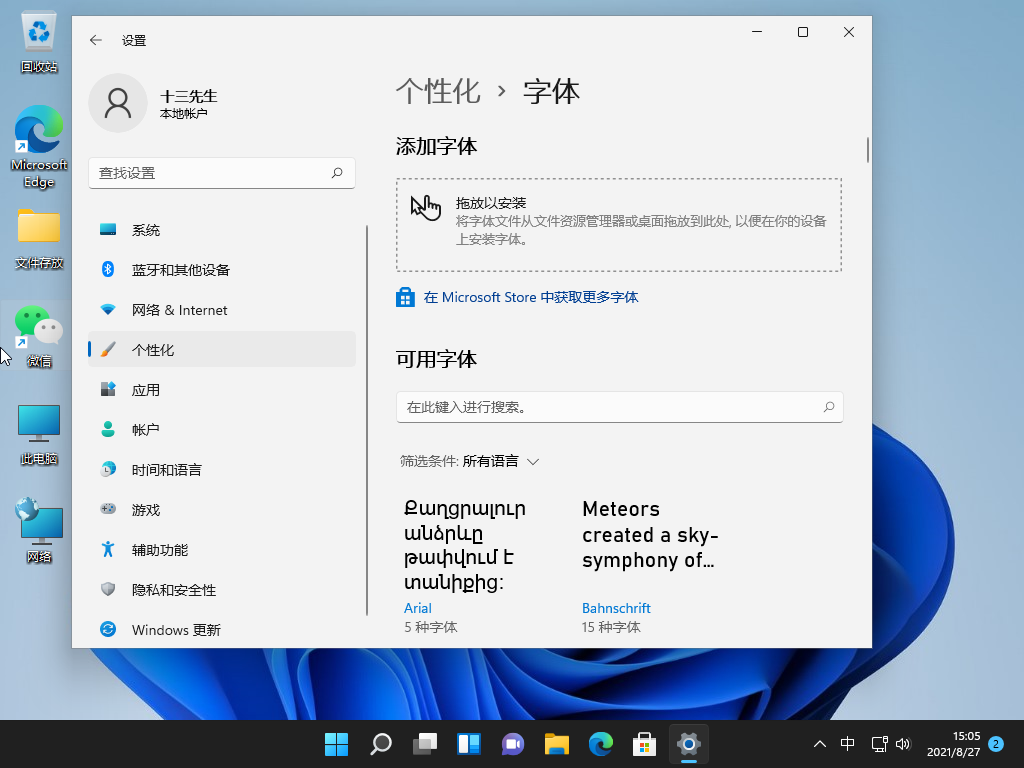
以上就是win11怎么安装字体的步骤教程啦,希望能帮助到大家。
以上就是电脑技术教程《win11怎么安装字体的步骤教程》的全部内容,由下载火资源网整理发布,关注我们每日分享Win12、win11、win10、win7、Win XP等系统使用技巧!教你防火墙怎么关闭win11系统
windows系统自带有防火墙功能,可以有效地保护我们的电脑系统安全.不过有些网友出于某些原因想要关闭win11防火墙,但是自己不知道如何关闭win11防火墙.下面小编就教下大家防火墙怎么关闭win11系统操作方法.






